編輯:關於android開發
如果有想要保存的相對較小鍵值集合,應使用SharedPreferences API。SharedPreferences對象指向包含鍵值對的文件並提供讀寫這些文件的簡單方法。每個SharedPreferences文件由框架進行管理並且可以專用或共享。
SharedPreferences是Android平台上一個輕量級的存儲類,主要是保存一些常用的配置比如窗口狀態,一般在Activity中重載窗口狀態onSaveInstancesState保存一般使用SharedPreferences完成,它提供了Android平台常規的Long長整形、Int整形、String字符串型的保存。
處理方式:SharedPreferences類似過去的Windows系統上的ini配置文件,但它分為多種權限,可以全局共享訪問 ,Android提示最終是以xml方式來保存,整體效率來看不是特別高,對於常規的輕量級而言要比SQLite要好不少如果真的存儲量不大可以考慮自己定義文件格式。Xml處理時Dalvik會通過自帶底層的本地XML Parser解析,比如XML pull方式,這樣對於內存資源占用比較好。它的本質是基於xml文件存儲key-value鍵值對數據,通過用來存儲一些簡單的配置信息。其存儲位置在/data/data/<包名>/shared_prefs目錄下。SharedPreferences對象本身只能獲取數據而不支持存儲和修改,存儲修改通過Editor對象實現。
SharedPreferences對象與SQLite數據庫相比,免去了創建數據庫、創建表、寫SQL語句等諸多操作,相對而言更加方便、簡潔。但是SharedPreferences也有其自身缺陷,比如其職能存儲boolean、int、float、long和string五種簡單的數據類型,比如其無法進行條件查詢等。所依不論SharedPreferences的數據存儲操作是如何簡單,它也只能是存儲方式的一種補充,而無法完全替代如SQLite數據庫這樣的數據存儲方式。
SharedPreferences API僅用於讀寫鍵值對,不得將其與Preferences API混淆,後者幫助為應用設置構建用戶界面。
private Context mContext;
private SharedPreferences mSharedPreferences;
...
mSharedPreferences =mContext.getSharedPreferences
(PREFRENCE_FILE_KEY, Context.MODE_PRIVATE);
第一個參數是文件名;第二個參數是文件的操作權限。
操作權限有:
Context.MODE_PRIVATE :為默人操作模式,代表改文件時私有數據,只能被應用本身訪問,在改模式下,寫入的內容會覆蓋原文件的內容,如果想把新寫入的內容追加到原文件中,可以使用Context.MODE_APPEND。 Context.MODE_APPEND :模式會檢查文件是否存在,存在就往文件追加,否則就創建新文件。 Context.MODE_WORLD_READABLE與Context.MODE_WORLD_WRITEABLE用來控制其他應用是否有權限讀寫文件。 Context.MODE_WORLD_READABLE :表示當前文件可以被其他應用讀取。 Context.MODE_WORLD_WRITEABLE :表示當前文件可以被其他應用寫入。獲取SharedPreferences對象有兩種方式:
(1)調用Context對象的getSharedPreferences()方法;
(2)調用Activity對象的getPreferences()對象。
兩種方式的區別:調用Context對象的getSharedPreferences()方法獲得的SharedPreferences對象可以被同一應用程序下的其他組件共享。調用Activity對象的getPrefrences()方法獲得的SharedPreferences對象只能在該Activity中使用。
SharedPreferences.Editor editor = mSharedPreferences.edit();
editor.putInt("id",person._id);
editor.putString("name",person.name);
editor.commit();
int id = mSharedPreferences.getInt("id",0);
String name = mSharedPreferences.getString("name", "defaultname");
第二個參數是數值的默認值。
<string name="write_data">寫入數據</string> <string name="read_data">讀取數據</string> <string name="preference_file_key">com.zhangmiao.datastoragedemo.PREFRENCE_FILE_KEY</string>
<LinearLayout
android:layout_width="match_parent"
android:layout_height="wrap_content"
android:orientation="horizontal"
android:layout_marginTop="@dimen/fab_margin"
android:layout_marginBottom="@dimen/fab_margin"
>
<Button
android:id="@+id/shared_write"
android:layout_height="wrap_content"
android:layout_width="0dp"
android:layout_weight="1"
android:text="@string/write_data" />
<Button
android:id="@+id/shared_read"
android:layout_height="wrap_content"
android:layout_width="0dp"
android:layout_weight="1"
android:text="@string/read_data" />
</LinearLayout>
<TextView
android:id="@+id/table_info"
android:layout_width="match_parent"
android:layout_height="wrap_content"
android:text="@string/app_name"
/>
package com.zhangmiao.datastoragedemo;
/**
* Created by zhangmiao on 2016/12/16.
*/
public class Person {
public int _id;
public String name;
public int age;
public String info;
public Person() {
}
public Person(int _id,String name, int age, String info){
this._id = _id;
this.name = name;
this.age = age;
this.info = info;
}
}
package com.zhangmiao.datastoragedemo;
import android.content.Context;
import android.content.SharedPreferences;
/**
* Created by zhangmiao on 2016/12/19.
*/
public class SharedPreferencesDBManager {
private Context mContext;
private SharedPreferences mSharedPreferences;
private final static String PREFRENCE_FILE_KEY = "com.zhangmiao.datastoragedemo.PREFRENCE_FILE_KEY";
public SharedPreferencesDBManager(Context context){
mContext = context;
mSharedPreferences =mContext.getSharedPreferences
(PREFRENCE_FILE_KEY, Context.MODE_PRIVATE);
}
public void writeData(Person person)
{
SharedPreferences.Editor editor = mSharedPreferences.edit();
editor.putInt("id",person._id);
editor.putString("name",person.name);
editor.putInt("age",person.age);
editor.putString("info",person.info);
editor.commit();
}
public Person readData(){
int id = mSharedPreferences.getInt("id",0);
String name = mSharedPreferences.getString("name", "defaultname");
int age = mSharedPreferences.getInt("age", 0);
String info = mSharedPreferences.getString("info", "defaultinfo");
Person person = new Person(id,name,age,info);
return person;
}
}
package com.zhangmiao.datastoragedemo;
import android.os.Bundle;
import android.support.v7.app.AppCompatActivity;
import android.view.View;
import android.widget.Button;
import android.widget.TextView;
import java.util.ArrayList;
import java.util.List;
public class MainActivity extends AppCompatActivity implements View.OnClickListener {private SharedPreferencesDBManager mSPManager;
private TextView mTableInfo;
@Override
protected void onCreate(Bundle savedInstanceState) {
super.onCreate(savedInstanceState);
setContentView(R.layout.activity_main);
mSPManager = new SharedPreferencesDBManager(this);
Button spWrite = (Button) findViewById(R.id.shared_read);
Button spRead = (Button) findViewById(R.id.shared_write);
mTableInfo = (TextView) findViewById(R.id.table_info);
spWrite.setOnClickListener(this);
spRead.setOnClickListener(this);
}
@Override
public void onClick(View v) {
switch (v.getId()) {case R.id.shared_read:
writeTableInfo(mSPManager.readData());
break;
case R.id.shared_write:
Person person2 = new Person(1,"zhang", 18, "women");
mSPManager.writeData(person2);
break;
default:
break;
}
}
private void writeTableInfo(Person person) {
String message = "";
message += "id: " + person._id + " name: " + person.name
+ " age: " + person.age + " info: " + person.info + "\n";
mTableInfo.setText(message);
}
@Override
protected void onDestroy() {
super.onDestroy();
}
}
 Android Developer:內存分析器
Android Developer:內存分析器
Android Developer:內存分析器 Heap Viewer,Memory Monitor和Allocation Tracker是用來可視化你的app使用內存
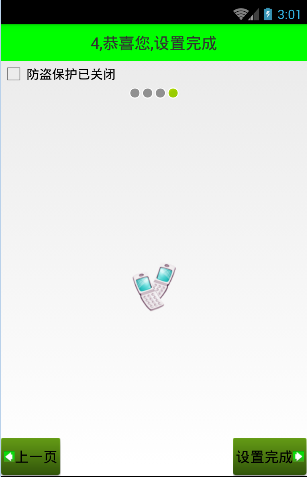 Android 手機衛士--導航界面4的業務邏輯,android衛士
Android 手機衛士--導航界面4的業務邏輯,android衛士
Android 手機衛士--導航界面4的業務邏輯,android衛士本文實現導航界面4的業務邏輯,導航界面4的界面如下: 本文地址:http://www.cnblogs
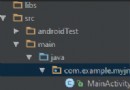 Android Studio 1.5.1 JNI 編程
Android Studio 1.5.1 JNI 編程
Android Studio 1.5.1 JNI 編程 1. 新建project MyJNI,使用默認設置即可。 2. 新建Test類:右鍵com.example.my
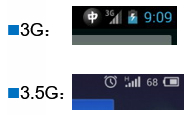 Android基礎01 快速入門 & 布局,android01快速入門
Android基礎01 快速入門 & 布局,android01快速入門
Android基礎01 快速入門 & 布局,android01快速入門Android基礎01 快速入門 & 布局 01.01 手機制式 第一代
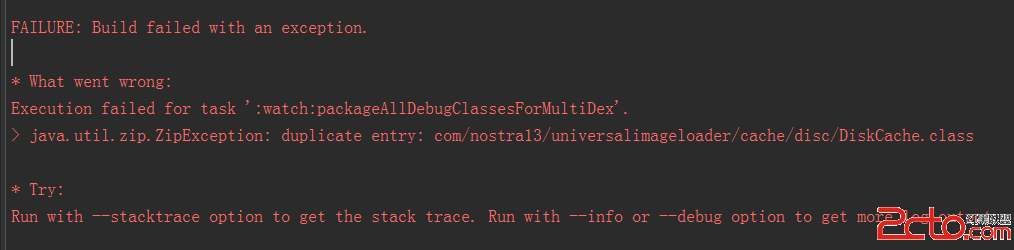 我的Android進階之旅------)Android編譯錯誤java.util.zip.ZipException: duplicate entry的解決方法
我的Android進階之旅------)Android編譯錯誤java.util.zip.ZipException: duplicate entry的解決方法
我的Android進階之旅------)Android編譯錯誤java.